2015 Hyundai Grand Santa Fe audio
[x] Cancel search: audioPage 438 of 740
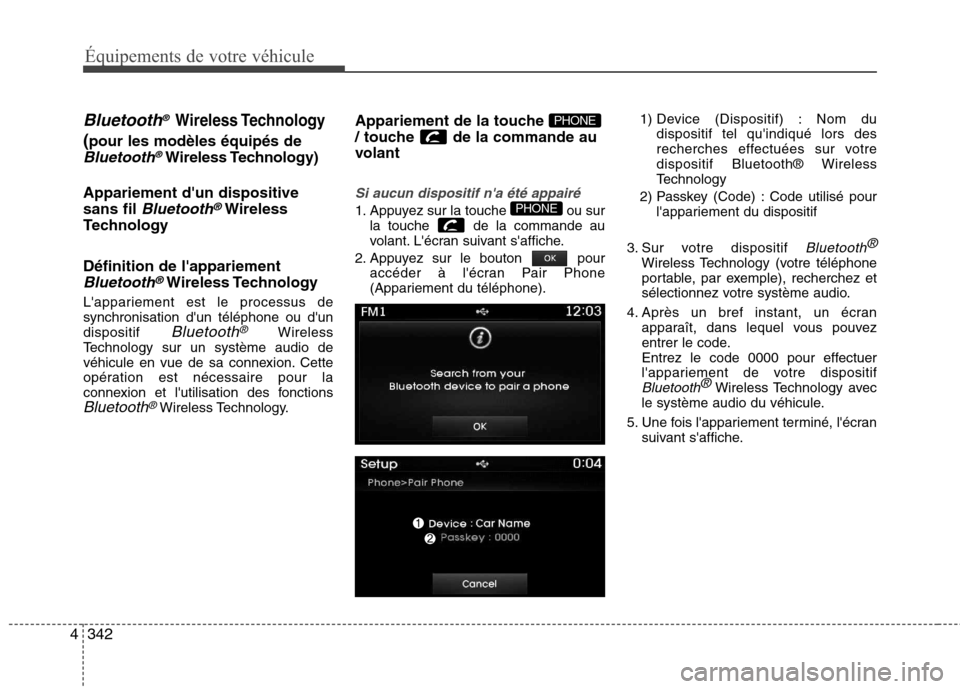
342
4
Équipements de votre véhicule
Bluetooth® Wireless Technology
( pour les modèles équipés de
Bluetooth®Wireless Technology)
Appariement d'un dispositive sans fil
Bluetooth®Wireless
Technology Définition de l'appariement
Bluetooth®Wireless Technology
L'appariement est le processus de synchronisation d'un téléphone ou d'undispositif
Bluetooth®Wireless
Technology sur un système audio de
véhicule en vue de sa connexion. Cette
opération est nécessaire pour la
connexion et l'utilisation des fonctions
Bluetooth®Wireless Technology. Appariement de la touche
/ touche de la commande au
volant
Si aucun dispositif n'a été appairé
1. Appuyez sur la touche ou sur
la touche de la commande au
volant. L'écran suivant s'affiche.
2. Appuyez sur le bouton pour accéder à l'écran Pair Phone
(Appariement du téléphone). 1) Device (Dispositif) : Nom du
dispositif tel qu'indiqué lors des
recherches effectuées sur votre
dispositif Bluetooth® Wireless
Technology
2) Passkey (Code) : Code utilisé pour l'appariement du dispositif
3. Sur votre dispositif
Bluetooth ®Wireless Technology (votre téléphone
portable, par exemple), recherchez et
sélectionnez votre système audio.
4. Après un bref instant, un écran apparaît, dans lequel vous pouvez
entrer le code.
Entrez le code 0000 pour effectuer
l'appariement de votre dispositif
Bluetooth ®Wireless Technology avec
le système audio du véhicule.
5. Une fois l'appariement terminé, l'écran suivant s'affiche.
PHONE
PHONE
Page 440 of 740
![Hyundai Grand Santa Fe 2015 Manuel du propriétaire (in French) 344
4
Équipements de votre véhicule
Connecting a Device
(Connexion dun dispositif)
Appuyez sur la touche Sélectionnez [Phone] (Téléphone)
Sélectionnez [Paired Phone List] (Listedes télép Hyundai Grand Santa Fe 2015 Manuel du propriétaire (in French) 344
4
Équipements de votre véhicule
Connecting a Device
(Connexion dun dispositif)
Appuyez sur la touche Sélectionnez [Phone] (Téléphone)
Sélectionnez [Paired Phone List] (Listedes télép](/manual-img/35/14772/w960_14772-439.png)
344
4
Équipements de votre véhicule
Connecting a Device
(Connexion d'un dispositif)
Appuyez sur la touche Sélectionnez [Phone] (Téléphone)
Sélectionnez [Paired Phone List] (Listedes téléphones appairés)
1) Connected Phone (Téléphone
connecté) : Dispositif actuellement connecté
2) Paired Phone (Téléphone appairé) : Dispositif appairé mais non connecté Dans la liste des téléphones appairés,
sélectionnez le dispositif à connecter,
puis appuyez sur le bouton .
Changing Priority
(Changement de priorité)
Qu'est-ce qu'une priorité?
Vous pouvez appairer jusqu'à cinq dispositifs Bluetooth®
Wireless
Technology avec le système audio du
véhicule. Par conséquent, la fonction
Change Priority (Changement de la
priorité) est utilisée pour définir la priorité
de connexion applicable aux différents
téléphones appairés. Toutefois, le
téléphone qui a été connecté en dernier
aura toujours la priorité la plus haute.
ConnectSETUP
Page 444 of 740
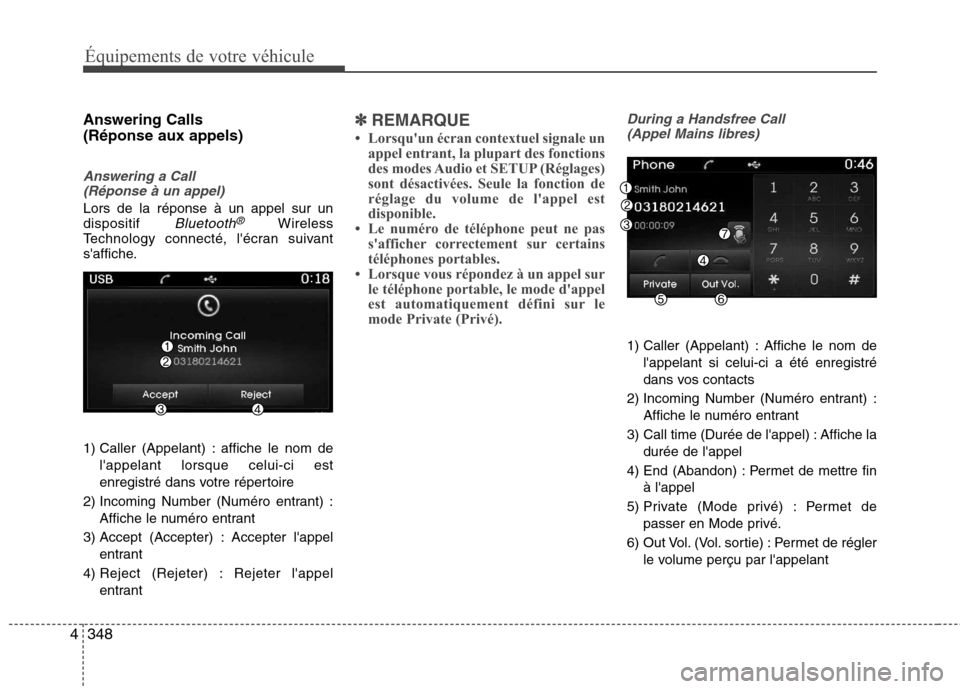
348
4
Équipements de votre véhicule
Answering Calls (Réponse aux appels)
Answering a Call
(Réponse à un appel)
Lors de la réponse à un appel sur un dispositif Bluetooth®Wireless
Technology connecté, l'écran suivant
s'affiche.
1) Caller (Appelant) : affiche le nom de
l'appelant lorsque celui-ci est
enregistré dans votre répertoire
2) Incoming Number (Numéro entrant) : Affiche le numéro entrant
3) Accept (Accepter) : Accepter l'appel entrant
4) Reject (Rejeter) : Rejeter l'appel entrant
✽✽REMARQUE
Lorsqu'un écran contextuel signale un appel entrant, la plupart des fonctions
des modes Audio et SETUP (Réglages)
sont désactivées. Seule la fonction de
réglage du volume de l'appel est
disponible.
Le numéro de téléphone peut ne pas
s'afficher correctement sur certains
téléphones portables.
Lorsque vous répondez à un appel sur le téléphone portable, le mode d'appel
est automatiquement défini sur le
mode Private (Privé).During a Handsfree Call
(Appel Mains libres)
1) Caller (Appelant) : Affiche le nom de
l'appelant si celui-ci a été enregistré
dans vos contacts
2) Incoming Number (Numéro entrant) : Affiche le numéro entrant
3) Call time (Durée de l'appel) : Affiche la durée de l'appel
4) End (Abandon) : Permet de mettre fin à l'appel
5) Private (Mode privé) : Permet de passer en Mode privé.
6) Out Vol. (Vol. sortie) : Permet de régler le volume perçu par l'appelant
Page 446 of 740

350
4
Équipements de votre véhicule
✽✽
REMARQUE
Vous pouvez copier jusqu'à 1 000 entrées de contacts dans les contacts
de la voiture.
Lors du téléchargement des données de contacts, les données précédentes
sont supprimées.
Le téléchargement est impossible si la
fonction de téléchargement a été
désactivée dans le dispositif
Bluetooth ®
Wireless Technology.
Certains appareils peuvent également
nécessiter une autorisation de
téléchargement. Si le téléchargement
ne s'effectue pas normalement,
vérifiez la configuration du dispositif
Bluetooth ®
Wireless Technology ou
l'état affiché à l'écran.
L'ID de l'appelant ne s'affiche pas si l'appelant n'a pas été enregistré.
Certains téléphones portables ne prennent pas en charge cette fonction
de téléchargement. Vérifiez si votre
dispositif Bluetooth®
Wireless
Technology prend en charge la
fonction de téléchargement. ✽✽
REMARQUE - RELATIVE À
L'UTILISATION DE LARECONNAISSANCE
VOCALE
Lorsque vous utilisez la fonction de reconnaissance vocale, seules les
commandes répertoriées dans le
manuel de l'utilisateur sont prises en
charge.
Pendant le fonctionnement du système de reconnaissance vocale, si
vous appuyez sur une autre touche
que la touche ou si vous effleurez
l'écran, le mode de reconnaissance
vocale prend fin.
Pour obtenir des performances optimales, placez le microphone
utilisé pour la reconnaissance vocale à
hauteur du visage du conducteur et
maintenez-le en position appropriée
pendant que vous énoncez les
commandes.
Dans les situations suivantes, la
reconnaissance vocale peut ne pas
fonctionner correctement en raison de
la présence de bruit externe.
- Lorsque les fenêtres et le toitouvrant sont ouverts.
- Lorsque le système de
refroidissement/chauffage fait trop
de bruit - Lorsque vous passez dans un tunnel
- Lors d'une conduite sur routes
accidentées.
- Lors de fortes pluies ou tempêtes de
vent
Les commandes vocales liées au
téléphone ne peuvent être utilisées que
lorsqu'un dispositif Bluetooth®
Wireless Technology est connecté.
Lorsque vous passez un appel en
énonçant un nom, le contact
correspondant doit être téléchargé et
stocké dans le système audio.
Après avoir téléchargé le répertoire
Bluetooth ®
Wireless Technology, la
conversion de ces données en
informations vocales peut prendre un
certain temps. Pendant ce temps, il se
peut que la reconnaissance vocale ne
fonctionne pas correctement.
Prononcez les commandes vocales
naturellement et distinctement,
comme s'il s'agissait d'une
conversation normale.
Page 449 of 740
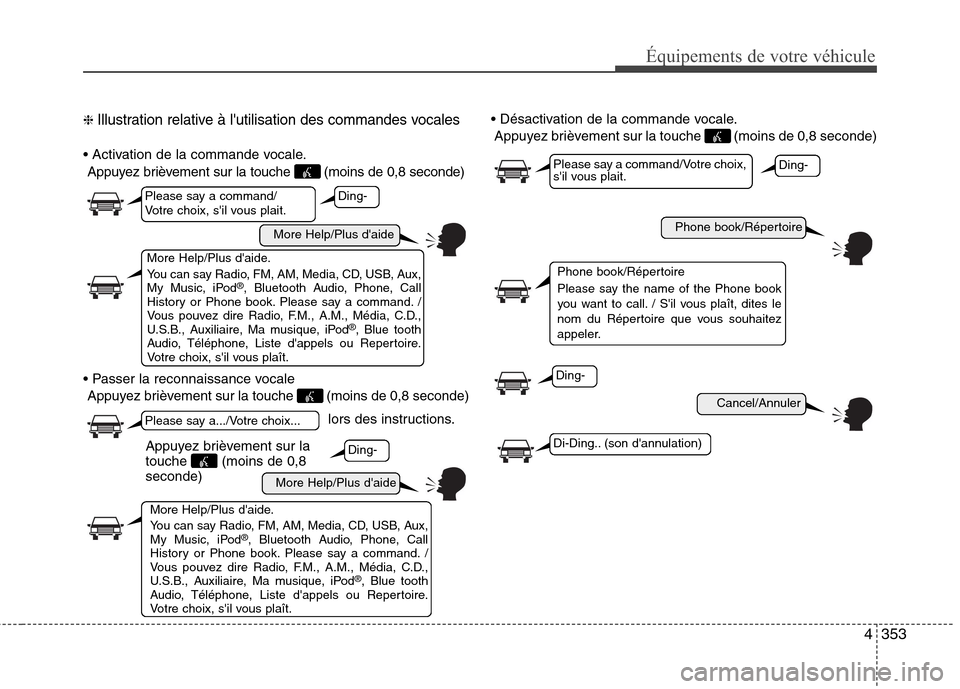
4353
Équipements de votre véhicule
❈ Illustration relative à l'utilisation des commandes vocales
Appuyez brièvement sur la touche (moins de 0,8 seconde)
Appuyez brièvement sur la touche (moins de 0,8 seconde)
Appuyez brièvement sur la touche (moins de 0,8 seconde)
lors des instructions.
More Help/Plus d'aidePhone book/Répertoire
Cancel/Annuler
More Help/Plus d'aide
Please say a command/
Votre choix, s'il vous plait.
Please say a.../Votre choix...
More Help/Plus d'aide.
You can say Radio, FM, AM, Media, CD, USB, Aux,
My Music, iPod ®
, Bluetooth Audio, Phone, Call
History or Phone book. Please say a command. /
Vous pouvez dire Radio, F.M., A.M., Média, C.D.,
U.S.B., Auxiliaire, Ma musique, iPod ®
, Blue tooth
Audio, Téléphone, Liste d'appels ou Repertoire.
Votre choix, s'il vous plaît.Phone book/Répertoire
Please say the name of the Phone book
you want to call. / S'il vous plaît, dites le
nom du Répertoire que vous souhaitez
appeler.
More Help/Plus d'aide.
You can say Radio, FM, AM, Media, CD, USB, Aux,
My Music, iPod ®
, Bluetooth Audio, Phone, Call
History or Phone book. Please say a command. /
Vous pouvez dire Radio, F.M., A.M., Média, C.D.,
U.S.B., Auxiliaire, Ma musique, iPod ®
, Blue tooth
Audio, Téléphone, Liste d'appels ou Repertoire.
Votre choix, s'il vous plaît.
Ding-
Ding-
Please say a command/Votre choix,
s'il vous plait.
Di-Ding.. (son d'annulation)
Appuyez brièvement sur la
touche (moins de 0,8seconde)
Ding-
Ding-
Page 451 of 740
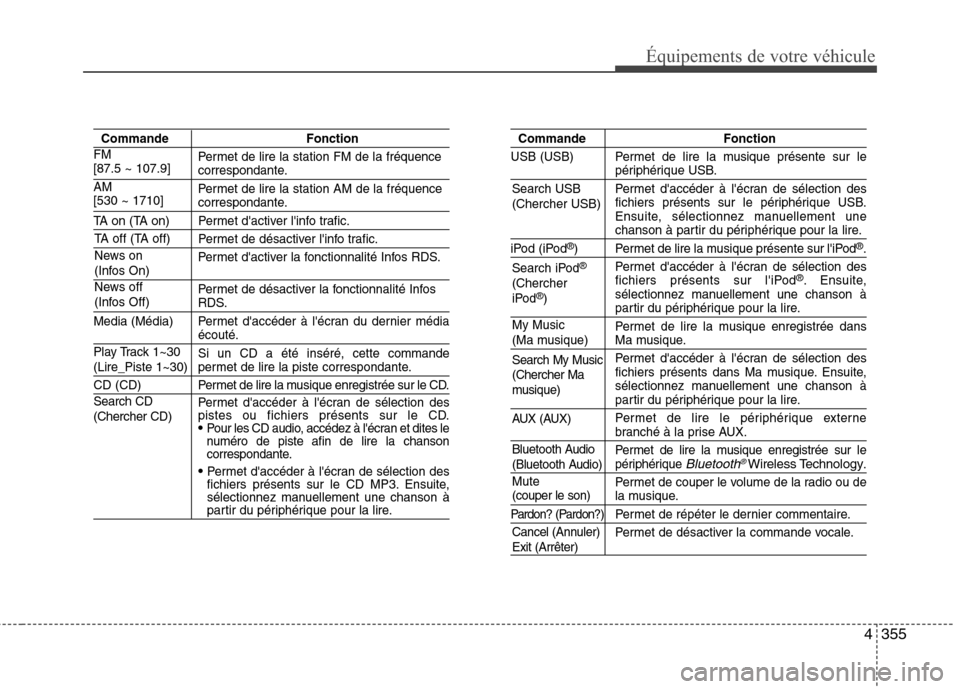
4355
Équipements de votre véhicule
Commande FonctionPermet de lire la station FM de la fréquence
correspondante.
Permet de lire la station AM de la fréquence
correspondante.
TA on (TA on) Permet d'activer l'info trafic.
Permet de désactiver l'info trafic.
Permet d'activer la fonctionnalité Infos RDS.
Permet de désactiver la fonctionnalité InfosRDS.
Media (Média) Permet d'accéder à l'écran du dernier média
écouté. Si un CD a été inséré, cette commande
permet de lire la piste correspondante.
CD (CD) Per met de lire la musique enregistrée sur le CD.
Permet d'accéder à l'écran de sélection des
pistes ou fichiers présents sur le CD.
Pour les CD audio, accédez à l'écran et dites le
numéro de piste afin de lire la chanson
correspondante.
Permet d'accéder à l'écran de sélection des
fichiers présents sur le CD MP3. Ensuite,
sélectionnez manuellement une chanson à
partir du périphérique pour la lire.
Commande Fonction
USB (USB) Permet de lire la musique présente sur le
périphérique USB.
Permet d'accéder à l'écran de sélection des
fichiers présents sur le périphérique USB.
Ensuite, sélectionnez manuellement une
chanson à partir du périphérique pour la lire.
iPod (iPod ®
) Permet de lire la musique présente sur l'iPod ®
.
Permet d'accéder à l'écran de sélection des
fichiers présents sur l'iPod ®
. Ensuite,
sélectionnez manuellement une chanson à
partir du périphérique pour la lire.
Permet de lire la musique enregistrée dans
Ma musique.
Permet d'accéder à l'écran de sélection des
fichiers présents dans Ma musique. Ensuite,
sélectionnez manuellement une chanson à
partir du périphérique pour la lire.
Permet de lire le périphérique externe
branché à la prise AUX.
Permet de lire la musique enregistrée sur le
périphérique Bluetooth®Wireless Technology.
Permet de couper le volume de la radio ou de
la musique.
Pardon? (Pardon?) Pe r m e t d e r é p éter le dernier commentaire.
Permet de désactiver la commande vocale.
Play Track 1~30 (Lire_Piste 1~30) Search CD (Chercher CD) Search USB(Chercher USB)
Search iPod
®
(Chercher
iPod ®
)
My Music
(Ma musique) Search My Music (Chercher Ma
musique)
AUX (AUX)
Bluetooth Audio
(Bluetooth Audio) Mute (couper le son)
Cancel (Annuler) Exit (Arrêter)
FM [87.5 ~ 107.9] AM [530 ~ 1710]
TA off (TA off)
News on
(Infos On)
News off
(Infos Off)
Page 453 of 740
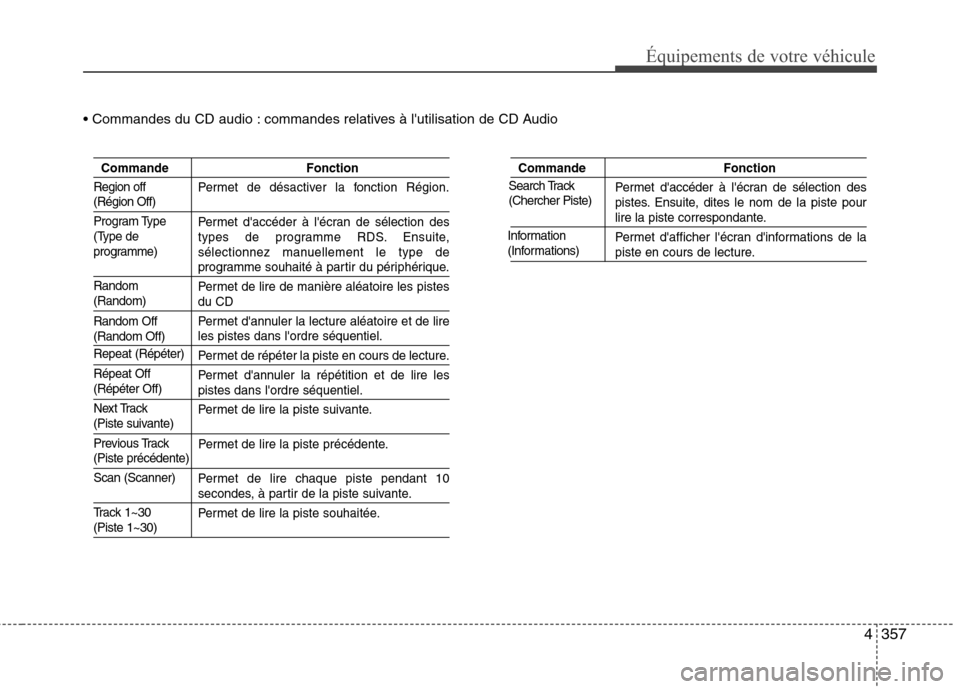
4357
Équipements de votre véhicule
commandes relatives à l'utilisation de CD Audio
Commande FonctionPermet de désactiver la fonction Région.
Permet d'accéder à l'écran de sélection des
types de programme RDS. Ensuite,
sélectionnez manuellement le type de
programme souhaité à partir du périphérique.
Permet de lire de manière aléatoire les pistes
du CD
Permet d'annuler la lecture aléatoire et de lire
les pistes dans l'ordre séquentiel.
Permet de répéter la piste en cours de lecture.
Permet d'annuler la répétition et de lire les
pistes dans l'ordre séquentiel.
Permet de lire la piste suivante.
Permet de lire la piste précédente.
Permet de lire chaque piste pendant 10secondes, à partir de la piste suivante.
Permet de lire la piste souhaitée.
Commande Fonction Permet d'accéder à l'écran de sélection des
pistes. Ensuite, dites le nom de la piste pour
lire la piste correspondante.
Permet d'afficher l'écran d'informations de la
piste en cours de lecture.
Region off (Région Off)
Program Type
(Type de
programme) Search Track(Chercher Piste)
Information
(Informations)
Random(Random) Random Off (Random Off) Repeat (Répéter) Répeat Off (Répéter Off)
Next Track
(Piste suivante)
Previous Track (Piste précédente) Scan (Scanner)
Track 1~30 (Piste 1~30)
Page 456 of 740
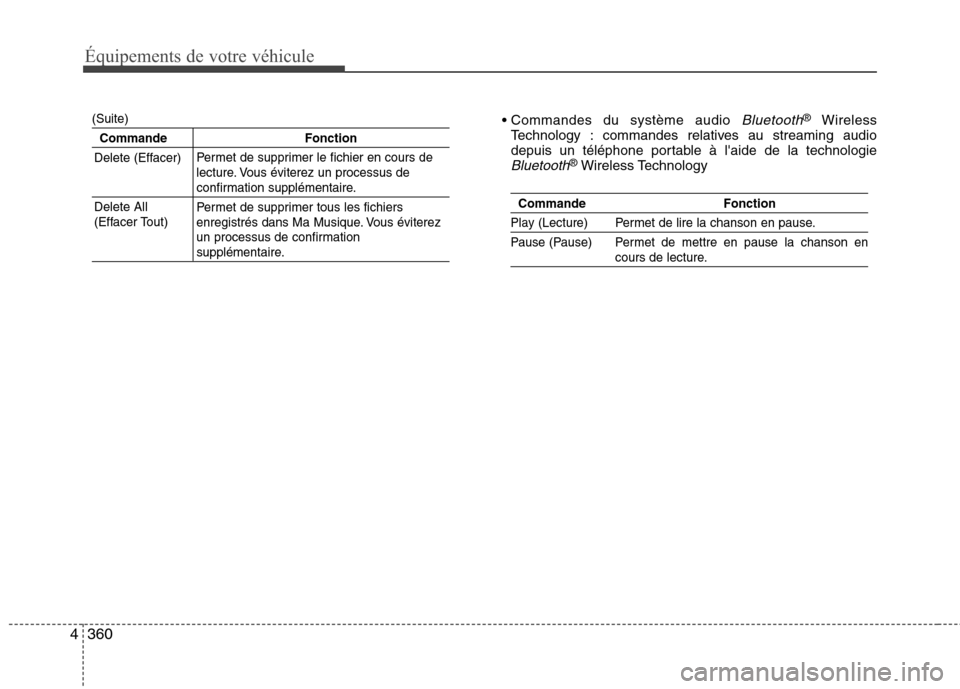
360
4
Équipements de votre véhicule
Commande Fonction
Play (Lecture) Permet de lire la chanson en pause.
Pause (Pause) Permet de mettre en pause la chanson en
cours de lecture.
Bluetooth®
Wireless
Technology : commandes relatives au streaming audio
depuis un téléphone portable à l'aide de la technologie
Bluetooth® Wireless Technology
(Suite)
Commande Fonction
Permet de supprimer le fichier en cours de
lecture. Vous éviterez un processus de
confirmation supplémentaire.
Permet de supprimer tous les fichiers
enregistrés dans Ma Musique. Vous éviterez
un processus de confirmation
supplémentaire.
Delete (Effacer) Delete All
(Effacer Tout)